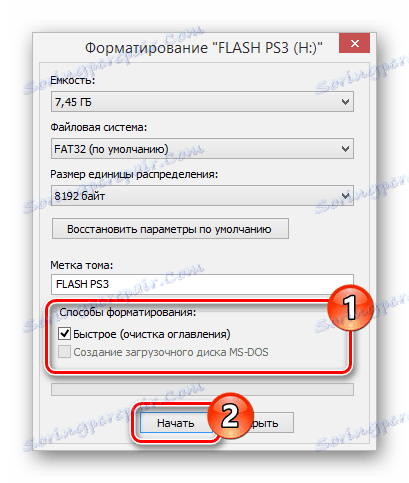Instaliranje igara na PlayStation 3 s USB diska
PlayStation 3 konzola za igre na sreću i danas je vrlo popularna među igračima, često zbog postojanja ekskluzivnih igara koje se ne prenose na sljedeću generaciju. Za ugradnju aplikacija s velikom udobnošću, možete koristiti Flash pogon.
sadržaj
Instaliranje igara na PS3 s bljeskalice
Preskočit ćemo temu instalacije prilagođenog firmvera ili ODE na konzoli, budući da se taj proces treba razmatrati odvojeno od pitanja koja se postavljaju u smislu igara. U tom slučaju, za naknadne radnje, to je preduvjet, bez kojih ova uputa nema smisla.
Korak 1: Priprema prijenosnih medija
Prvi korak je odabir i pravilno oblikovanje Flash pogona koji namjeravate koristiti za instalaciju igara na PlayStationu 3. U tu će svrhu biti prikladan gotovo svaki prijenosni disk, bilo da je to USB flash disk ili microSD memorijska kartica.
Jedina značajna razlika između pogona je brzina prijenosa podataka. Zbog toga je USB bljesak pogon pogodniji za ovaj zadatak. Nadalje, nisu sva računala opremljena čitačem microSD kartica.

Iznos prostora na disku treba odgovarati vašim potrebama. To može biti USB flash pogon od 8 GB ili vanjski USB tvrdi disk.

Prije preuzimanja i dodavanja igara potrebno je formatirati prijenosni disk. Da biste to učinili, možete se pridržavati standardnih alata operacijskog sustava Windows.
- Ovisno o vrsti Flash pogona, spojite ga na računalo.
- Otvorite odjeljak "Ovo računalo" i desnom tipkom miša kliknite na pronađeni disk. Odaberite "Format" da biste otvorili prozor s posebnim postavkama.
- Kada koristite vanjski HDD, morat ćete upotrijebiti poseban softver za formatiranje u format "FAT32" .
Više detalja: Programi za formatiranje tvrdog diska
- Ovdje najvažnije je popis datotečnih sustava . Proširite je i odaberite opciju "FAT32" .
- U retku "Veličina distribucijske jedinice" možete ostaviti "Default" vrijednost ili promijeniti u "8192 bytes" .
- Ako želite, promijenite oznaku glasnoće i označite potvrdni okvir "Brzo (jasno TOC)" kako biste ubrzali brisanje postojećih podataka. Kliknite gumb Start da biste započeli oblikovanje.
![8]()
Pričekajte obavijest o uspješnom dovršenju postupka i nastavite na sljedeći korak.
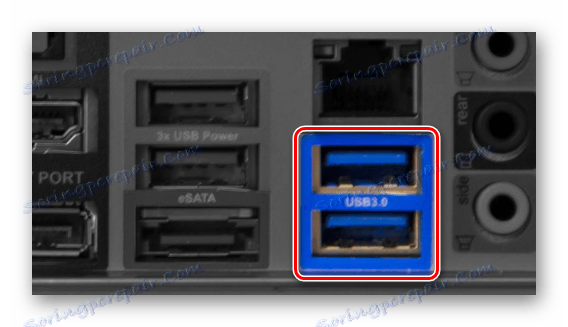
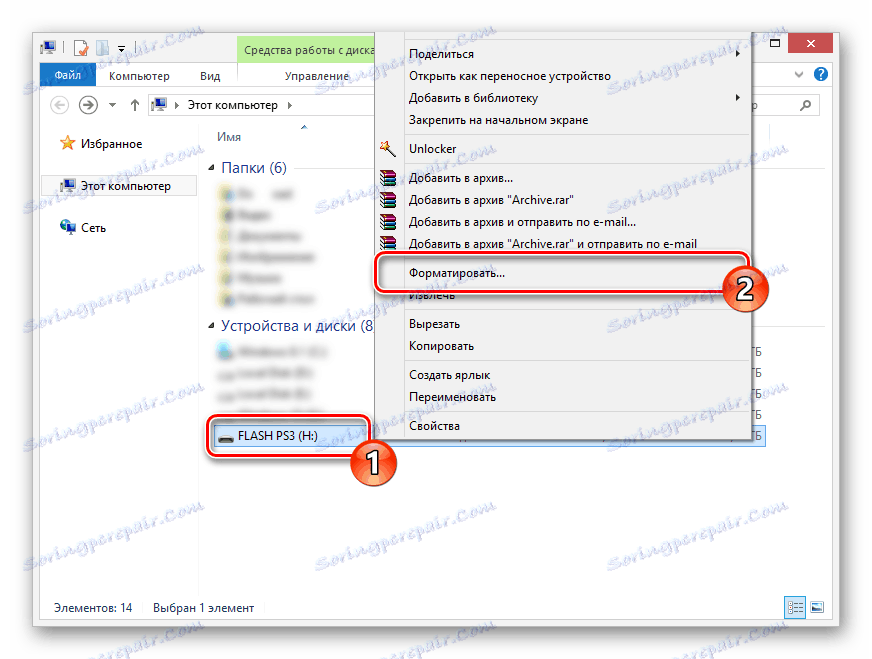
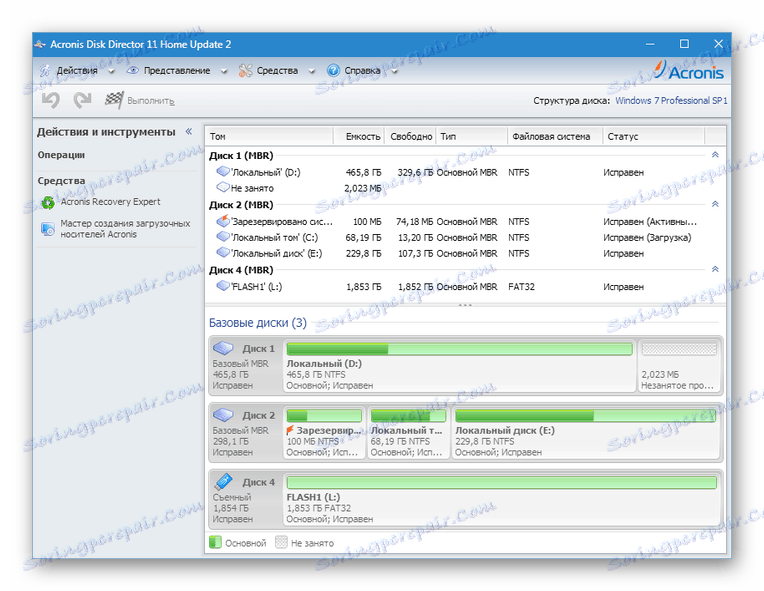


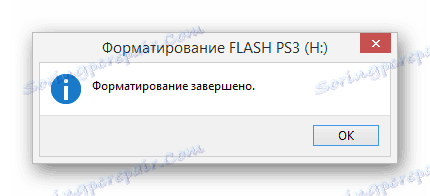
Ako imate poteškoća ili pitanja u vezi opisanih radnji, možete se upoznati s detaljnijim uputama o rješavanju najčešćih problema. Sretni smo što vam možemo pomoći u komentarima.
Vidi također: Razlozi zašto računalo ne vidi bljeskalicu
Korak 2: Preuzmite i kopirajte igre
U ovoj fazi morate pažljivo staviti radne datoteke aplikacije u ispravnu mapu na pogonu. U suprotnom, konzola neće moći ispravno pročitati dodanu mapu. Međutim, pogrešna instalacija nije kritična, jer uvijek možete ponovno koristiti vaše računalo za premještanje datoteka.
- Otvorite root direktorij pogona i stvorite novu mapu "GAMES" . U budućnosti će se ovaj odjeljak koristiti kao glavni direktorij.
- Preuzmite PS3 arhivu na računalu s bilo kojeg mjesta na Internetu koja ima odgovarajuću kategoriju. Završni arhiv trebao bi biti raspakiran pomoću arhivera WinRAR ,
- U mnogim slučajevima možete naići na ISO format. Pristup datotekama može se dobiti i pomoću arhivera ili programa. UltraISO ,
Vidi također:
Kako koristiti UltraISO
Besplatni analogni WinRAR - Mapa "PS3_GAME" i datoteka "PS3_DISC.SFB" moraju biti prisutne u gotovom imeniku.
Napomena: Drugi katalozi mogu biti prisutni, ali spomenuti elementi su sastavni dio svake igre.
- Kopirajte ovaj direktorij u cjelini, stavljajući ga u flash pogon "GAMES" .
- Kao rezultat, istodobno se može instalirati nekoliko aplikacija na uklonjivi disk, što će lako prepoznati Sony PlayStation 3.
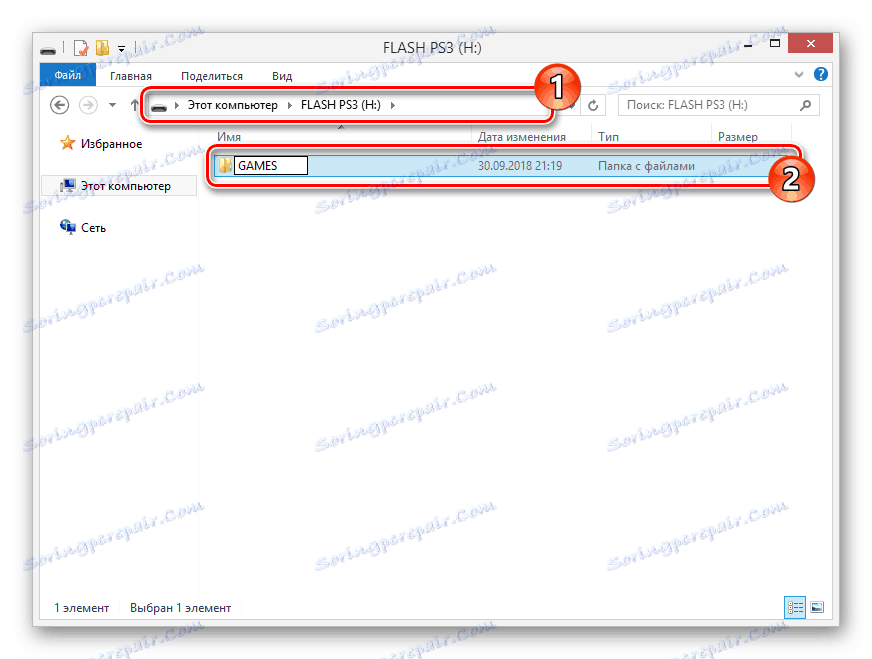
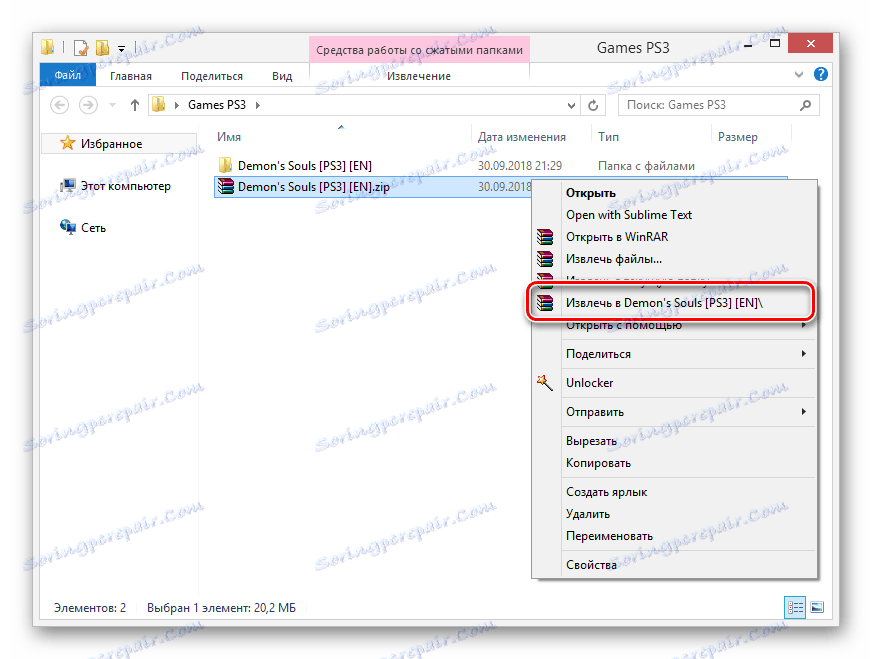
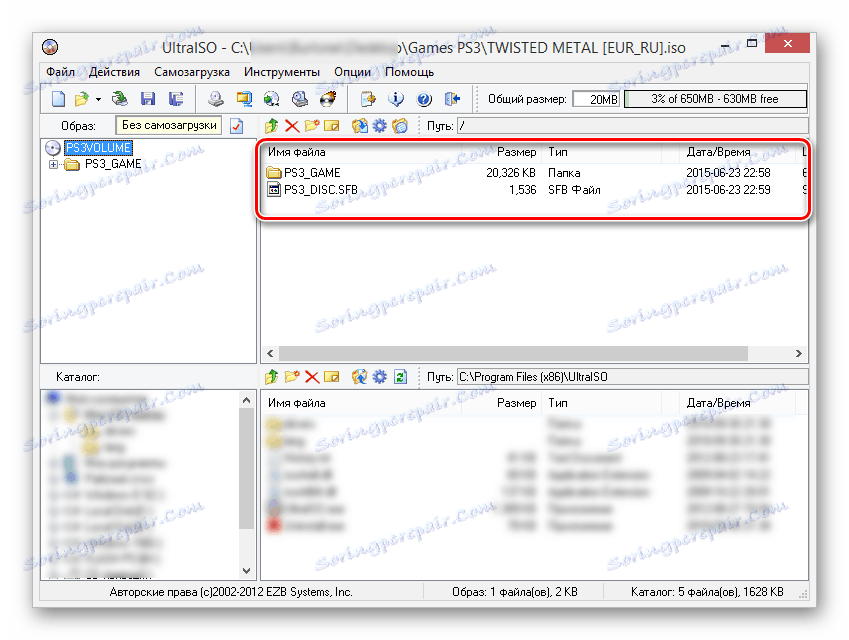
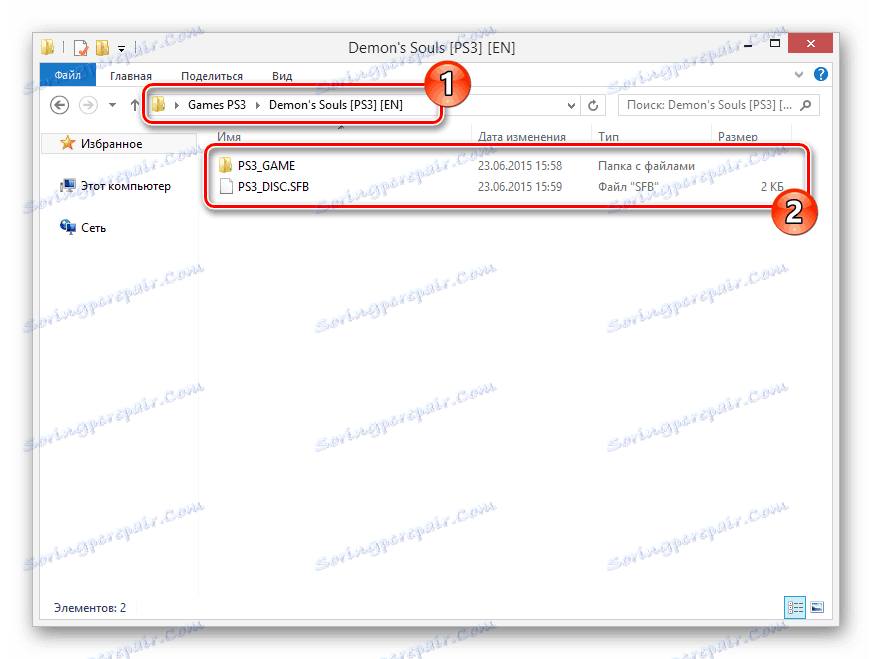

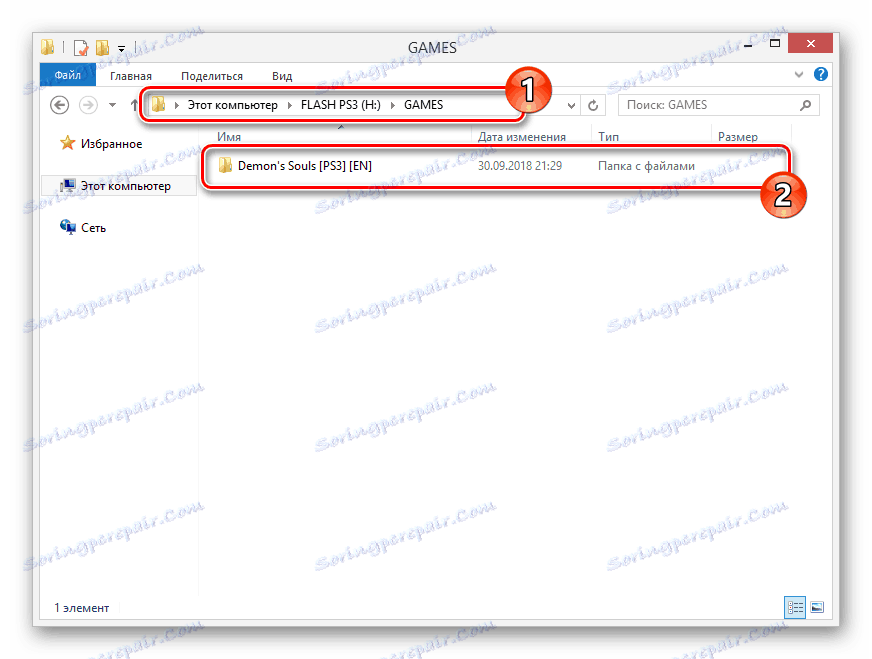
Sada odspojite pripremljeni flash pogon s računala i možete nastaviti raditi s konzolom.
Korak 3: Pokrenite igre na konzoli
S pravilnom pripremom pogona i snimanjem potpuno funkcionalne igre, ova faza je najlakša, jer doslovno ne zahtijeva nikakve dodatne akcije od vas. Cijeli postupak pokretanja sastoji se od nekoliko koraka.
- Spojite prethodno snimljeni pogon s USB priključkom na PS3.
- Nakon potvrde da je memorijska kartica uspješno spojena, odaberite "multiMAN" kroz glavni izbornik konzole.
Napomena: Ovisno o firmveru, softver se može razlikovati.
- Nakon pokretanja, ostaje samo pronaći aplikaciju u općem popisu po imenu.
- U nekim slučajevima, možda ćete morati ažurirati popis pritiskom gumba "Select + L3" na gamepad.

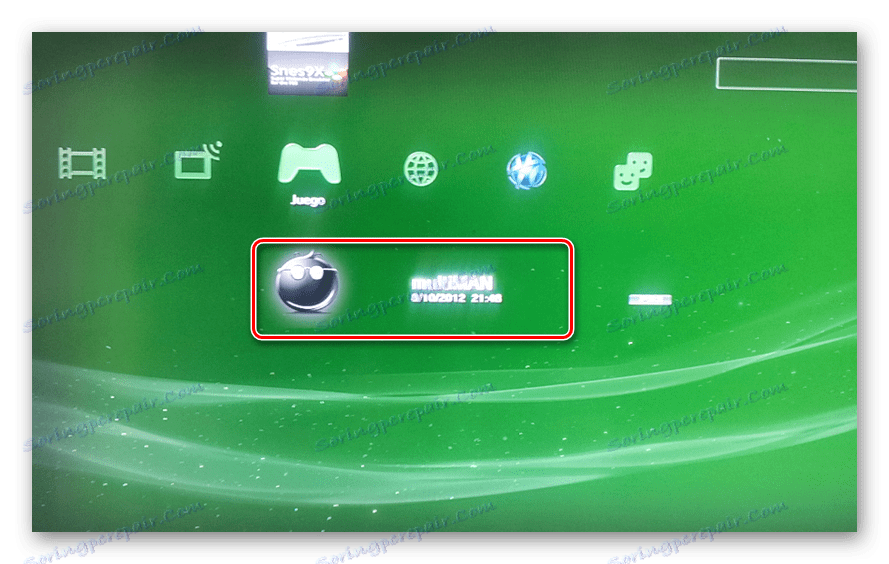
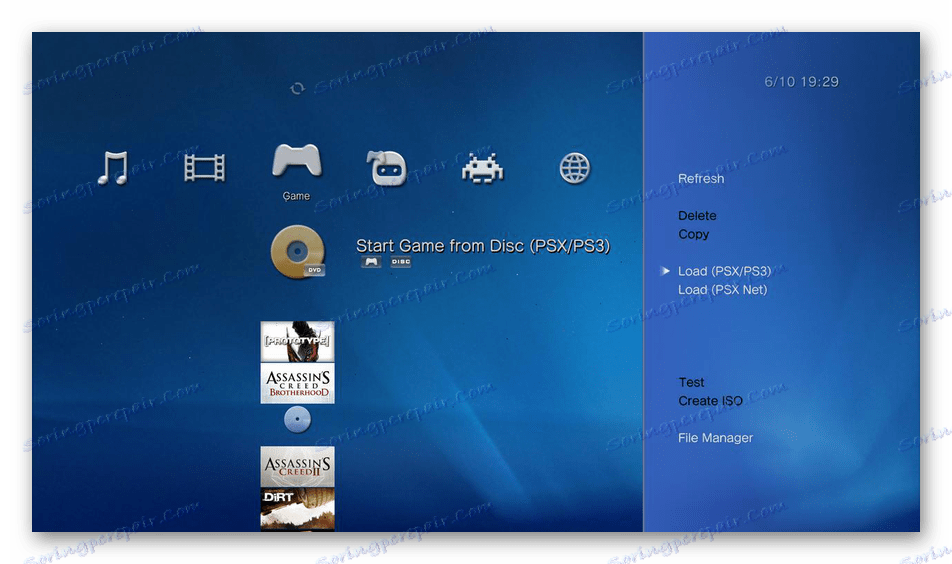

Nadamo se da su vam naše upute pomogle u rješavanju problema instalacije igara s USB flash pogona na konzolu PlayStation 3.
zaključak
Nakon čitanja ovog članka ne smijemo zaboraviti na potrebu korištenja prilagođenog firmvera jer PS3 s standardnim softverom ne pruža takvu mogućnost. Promjena softvera na konzoli je samo detaljna studija o problemu ili kontaktiranje stručnjaka za pomoć. Ne odnosi se na naknadno instalirane igre.